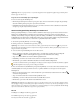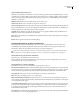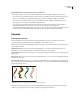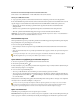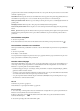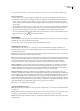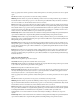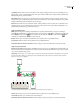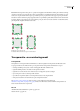Operation Manual
ILLUSTRATOR CS3
Handboek
159
Penselen van een ander bestand importeren in het deelvenster Penselen
❖
Kies Venster > Penseelbibliotheken > Andere bibliotheek en selecteer het bestand.
Nieuwe penseelbibliotheken maken
1 Voeg de gewenste penselen toe aan het deelvenster Penselen en verwijder de penselen die u niet wilt gebruiken.
2 Kies Penseelbibliotheek opslaan in het menu van het deelvenster Penselen en plaats de nieuwe bibliotheek in een van de
volgende mappen, zodat de bibliotheek verschijnt in het menu Penseelbibliotheken als u Illustrator opnieuw start.
• (Windows XP) Documents and Settings/<gebruikersnaam>/Application Data/Adobe/Adobe IllustratorCS3
Settings/Penselen
• (Windows Vista) <gebruikersnaam>/AppData/Roaming/Adobe/Adobe Illustrator CS3 Settings/Penselen
• (Mac OS) <gebruikersnaam>Bibliotheek/Application Support/Adobe/Adobe Illustrator CS3/Brushes
Opmerking: Als u het bestand in een andere map plaatst, kunt u deze bibliotheek openen door Venster > Penseelbibliotheken >
Andere bibliotheek te kiezen en het bibliotheekbestand te selecteren.
Penseelstreken toepassen
U kunt penseelstreken toepassen op een lijn die is gemaakt met een willekeurig gereedschap, inclusief het gereedschap Pen,
het gereedschap Potlood of gereedschappen voor basisvormen.
❖ Voer een van de volgende handelingen uit:
• Selecteer de lijn en selecteer een penseel in een penseelbibliotheek, in het deelvenster Penselen of in het deelvenster
Beheer.
• Sleepeenpenseelnaardelijn.Alseropdelijnalpenseelstrekenzijntoegepast,wordthetoudepenseelvervangendoor
het nieuwe.
Als u de penseelstreekopties die eerder op de lijn zijn toegepast, wilt behouden, houd dan Alt (Windows) of Option
(Mac OS) ingedrukt als u op een nieuw penseel klikt om penseelstreken te vervangen.
Lijnen tekenen en tegelijkertijd penseelstreken toepassen
1 Selecteer een penseel in een penseelbibliotheek of in het deelvenster Penselen.
2 Selecteer het gereedschap Penseel .
3 Plaats de aanwijzer op de positie waar de penseelstreek moet beginnen en sleep om een lijn te tekenen. Tijdens het slepen
wordt de aanwijzer gevolgd door een stippellijn.
4 Voer een van de volgende handelingen uit:
• Als u een open lijn wilt tekenen, laat u de muisknop los wanneer de lijn de gewenste vorm heeft.
• Als u een gesloten vorm wilt tekenen, houd dan tijdens het slepen Alt (Windows) of Option (Mac OS) ingedrukt. Het
gereedschap Penseel heeft een kleine lus . Laat de muisknop los (maar niet de Alt-toets of de Option-toets) wanneer
u de vorm wilt sluiten.
Terwijl u tekent, worden ankerpunten geplaatst. Het aantal ankerpunten wordt bepaald door de lengte en de complexiteit
van de lijn en door de tolerantie-instellingen voor het penseel.
Als u de vorm van een penseellijn wilt aanpassen nadat u de lijn hebt getekend, moet u de lijn eerst selecteren. Plaats
vervolgens het gereedschap Penseel op de lijn en sleep tot de lijn de gewenste vorm heeft. U kunt de techniek voor het
verlengen van een penseellijn gebruiken en ook de vorm van de lijn tussen de bestaande eindpunten wijzigen.
Opties voor het Penseel
Dubbelklik op het gereedschap Penseel om de volgende opties in te stellen:
Getrouwheid Hiermee bepaalt u hoe ver u de muis of de pen moet verplaatsen voordat een nieuw ankerpunt aan het pad
wordt toegevoegd. De waarde 2,5 betekent bijvoorbeeld dat penseelbewegingen van minder dan 2,5 pixels niet worden